지난편에서는 설치후 추가적인 설정이라고 했지만, 사실은 추가 설치라고 볼수 있겠네요.
본격적인 설정은 이번글에서 설명하겠습니다.
gpodder를 실행하면 아래와 같은 하면이 뜹니다. 세개의 버튼중에 첫번째를 클릭합니다.
그러면 팟캐스트 샘플목록이 보입니다. TED Talks(video) 가 보이는군요.
두번째 탭(Top podcast)를 클릭해서 어떤것들이 있나 확인해 보세요.
3번째 탭(YouTube)을 클릭하면 유튜브동용상을 검색할수 있는 화면이 나옵니다.
저는 "thenewboston"이라는 단어로 검색해 봤습니다.
첫번째 thenewbostonTV 왼쪽의 체크박스를 클릭하고 추가(A)를 클릭합니다.
(맘에 안들면 다른 단어 검색해서 추가해보세요)
추가 버튼을 클릭하면 다음과 같이 에피소드 목록이 나옵니다.
체크박스를 클릭해서 원하는 것만 선택합니다. 그리고 Download 버튼 클릭하세요.
저는 다 받을 필요는 없어서 Select none버튼을 클릭하고 몇개만 체크박스 선택했습니다.
다운로드 버튼 클릭하면 아래와 같은 화면이 뜨는데요. 목록에 좌측의 돋보기 형태가 있고, 직사각형 형태의 이미지도 있습니다.
돋보기 모양은 다운로드 완료되었다는 의미입니다. Size에 몇 메가 바이트 라는 표시가 보이죠?
직사각형 이미지는 다운로드 대기중이라는 의미입니다. 기다리다 보면 직사각형에서 돋보기 이미지로 바뀝니다.
podcasts 옆에 Progress 탭을 클릭해보면, 진행상태를 볼수 있습니다.
이번편이 보다 정확한 설정이 아닌가 싶네요. 수고하셨습니다.
좋은 컨텐츠 찾아서 영어 학습에 도움이 되길 바랍니다. ^^;;
'Utility' 카테고리의 다른 글
| PDF 분할 병합 변환을 쉽게해주는 프로그램 Advanced PDF Utilities Free 설치하기 (0) | 2013.12.04 |
|---|---|
| 유튜브의 세바시(세상을 바꾸는 시간15분) 다운로드 하기 (3) | 2013.11.20 |
| gpodder 설정하기 1편 (0) | 2013.11.16 |
| gpodder 설치하기 (0) | 2013.11.16 |
| gpodder 란? (0) | 2013.11.16 |










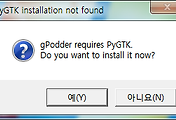
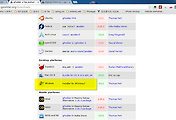
댓글